
Instagram, com en qualsevol altra xarxa social, proporciona notificacions que es notifiquen de les publicacions, nous comentaris, missatges en el directe, llançat per ETER DIRECT, etc. Per estar al dia amb tots els esdeveniments que tenen lloc al vostre perfil, activeu alertes .
Inclouen notificacions a Instagram
A continuació, considerem dues opcions per activar les alertes: una per a un telèfon intel·ligent, un altre per a un ordinador.
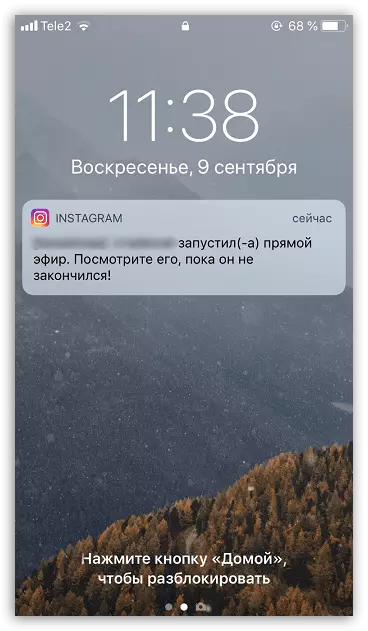
Opció 1: Smartphone
Si vostè és una aplicació Instagram en un telèfon intel·ligent que executa Android o iOS OS, ha de rebre notificacions sobre els esdeveniments importants que es produeixen a la xarxa social. Si no obteniu alertes, n'hi ha prou amb passar un parell de minuts en el seu entorn.
iPhone.
L'habilitació de les notificacions per a l'iPhone es realitza a través dels paràmetres del telèfon i els paràmetres detallats ja estan directament dins de la pròpia aplicació Instagram.
- Obriu els paràmetres al telèfon i aneu a la secció "Notificacions".
- A la llista d'aplicacions instal·lades, trobar i obrir Instagram.
- Per activar els missatges push a Instagram, activeu el paràmetre "Tolerància de notificacions". Just a continuació, hi ha disponibles configuracions més avançades, per exemple, un bip, espectacles de visualització de la icona de l'aplicació, seleccioneu el tipus de pancarta pop-up, etc. Establiu els paràmetres desitjats i, a continuació, sortiu de la finestra Configuració: tots els canvis seran immediatament aplicat.
- Si voleu determinar quines alertes arribaran al vostre telèfon intel·ligent, haureu de treballar amb l'aplicació mateixa. Per fer-ho, executeu Instagram, a la part inferior de la finestra, obriu la pestanya Edge a la dreta i seleccioneu la icona d'engranatge.
- A la secció "Notificacions", obriu la secció "notificacions push". Aquí hi ha opcions disponibles, com ara la inclusió de vibracions, així com la creació d'alertes per a diferents tipus d'esdeveniments. Quan s'estableixin tots els paràmetres necessaris, simplement sortiu de la finestra Configuració.
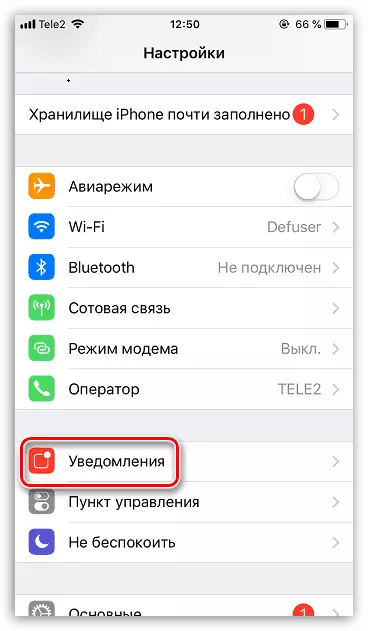

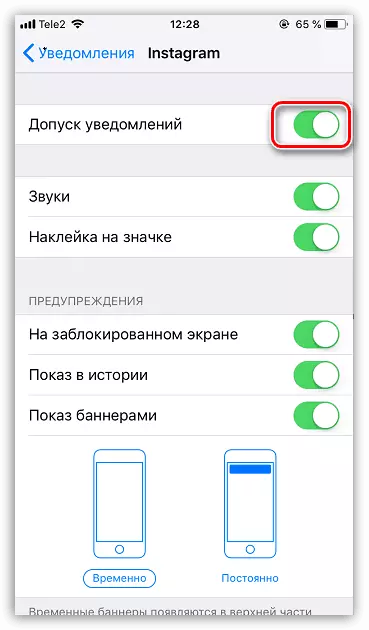

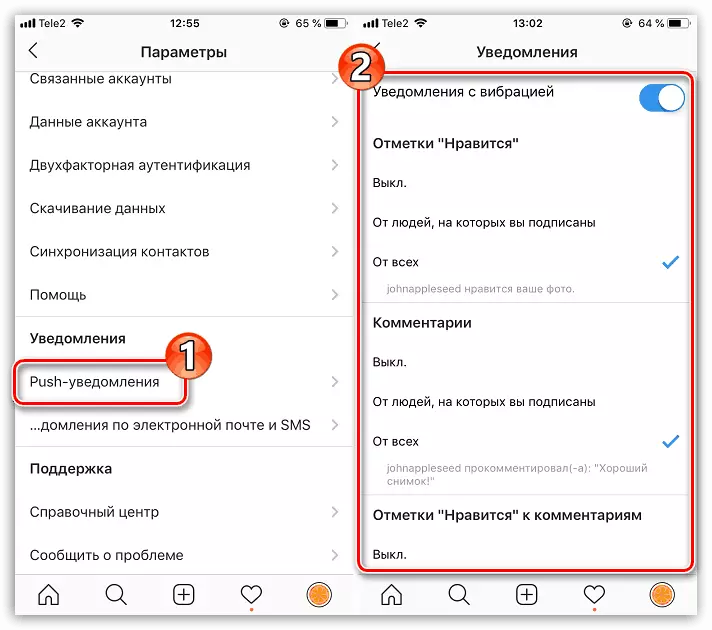
Android
- Obriu els paràmetres del telèfon intel·ligent i aneu a la secció "Notificacions i cadenes de cadena".
- Seleccioneu "Notificacions d'aplicació". A la finestra següent de la llista, trobar i obrir Instagram.
- Aquí està configurat per configurar les alertes per a l'aplicació seleccionada. Assegureu-vos que teniu el paràmetre "Mostra les notificacions". Tots els altres articles es configuren a la vostra discreció.
- Com en el cas de l'iPhone, es farà llançar Instagram per a una configuració detallada d'alerta. Aneu a la pàgina del vostre perfil i, a continuació, puntegeu en la cantonada superior dreta de la icona Three Strip. A la llista que apareix, seleccioneu "Configuració".
- A la secció "Notificacions", obriu la secció "notificacions push". Aquí podeu configurar les notificacions, és a dir: de qui els rebreu, així com els esdeveniments que el telèfon notarà.
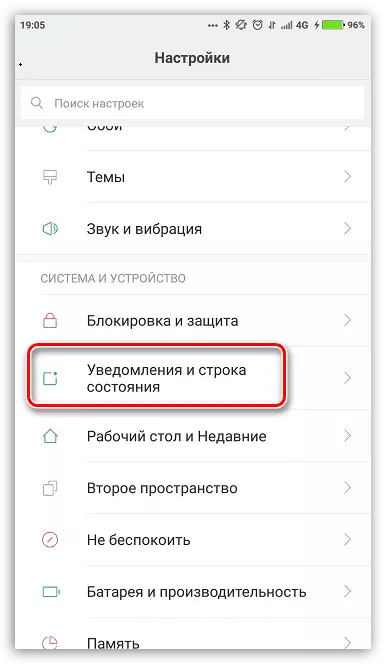
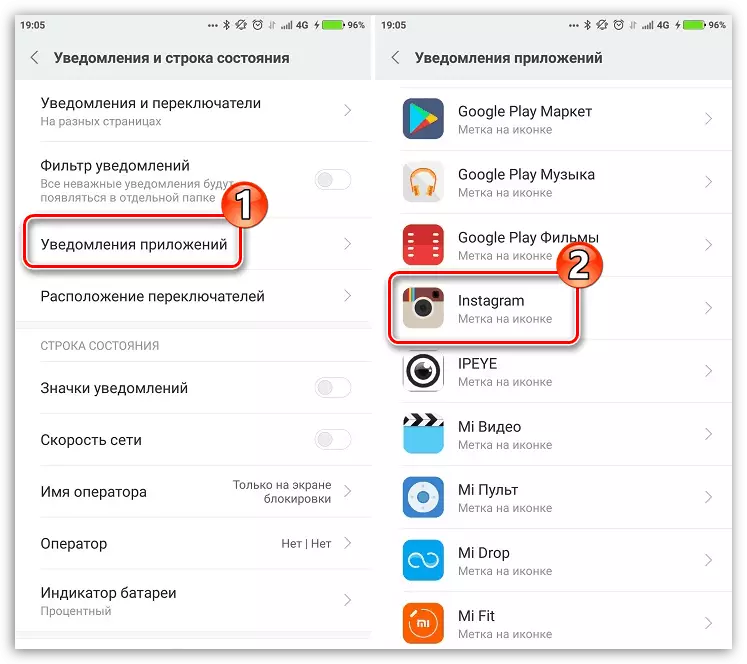

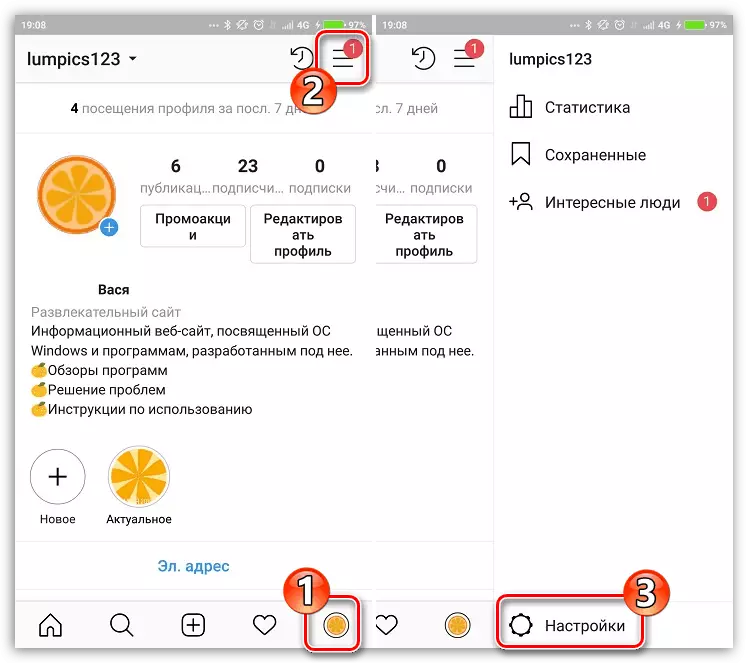
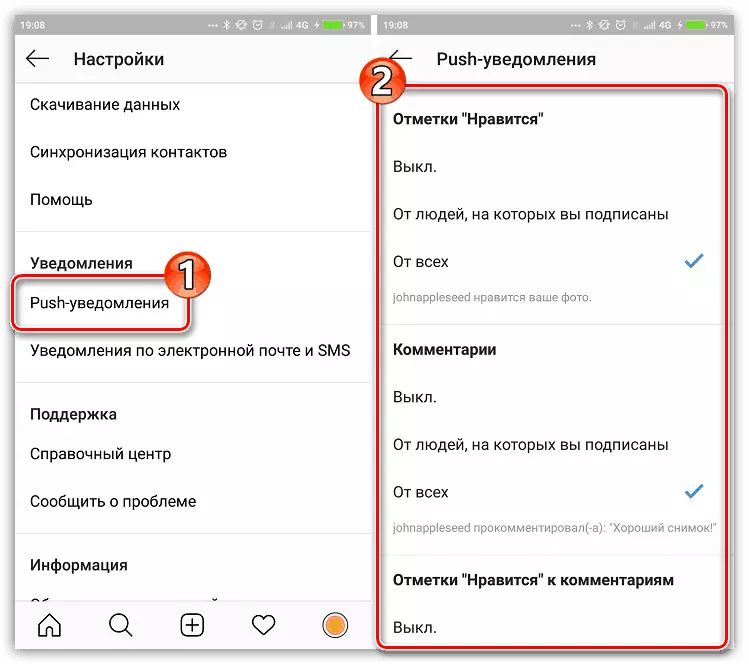
Opció 2: ordinador
Si el vostre ordinador s'executa sota Windows 8 i superior, podeu treballar gairebé completament amb Instagram i a l'ordinador, per això és suficient per instal·lar l'aplicació oficial de la botiga de Microsoft Store. A més, podeu rebre i alertes sobre nous esdeveniments.
Llegiu-ne més: com instal·lar Instagram en un ordinador
- Feu clic amb el botó dret a la icona d'inici i seleccioneu "Paràmetres". També podeu anar a aquesta finestra i utilitzar una combinació de claus calentes: per a això, premeu Simultàniament Win + I.
- Seleccioneu la secció del sistema.
- Al panell esquerre de la finestra, obriu la pestanya "Notificacions i accions". A la dreta veureu els elements de configuració d'alerta general que s'aplicaran a totes les aplicacions de l'ordinador.
- A la mateixa finestra, a continuació, a continuació, comproveu que a prop del "Instagram" Point Toggleer ha estat traduït a una posició activa.
- Paràmetres avançats d'alerta, com en el cas d'un telèfon intel·ligent, obriu directament a través de l'aplicació. Per fer-ho, executeu Instagram, aneu a la pàgina del vostre perfil i feu clic a la icona de l'engranatge.
- A la part esquerra de la finestra, seleccioneu la secció "Configuració de notificació". A la dreta, obrireu notificacions per a diferents tipus d'esdeveniments. Feu els canvis necessaris i tanqueu la finestra Configuració.



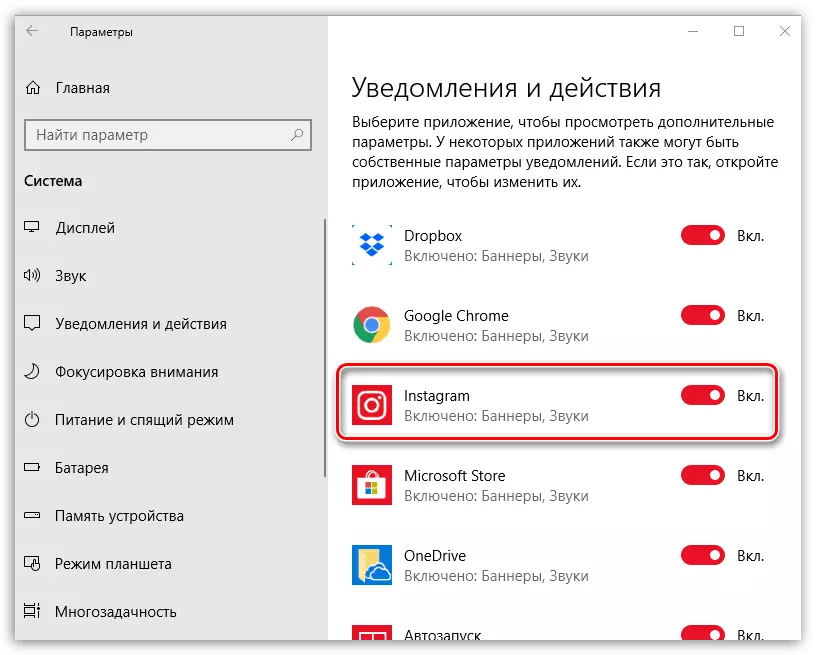
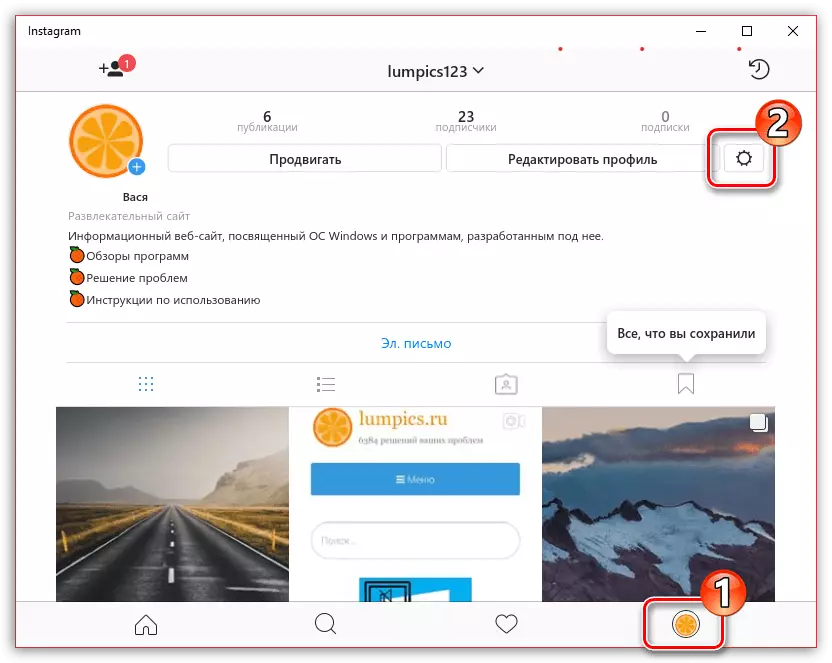

Ajusteu les notificacions i consulteu tots els esdeveniments que tenen lloc a Instagram. Esperem que aquest article sigui útil per a vosaltres.
